アラームを設定できるほか、世界時計を表示させたり、ストップウォッチやタイマーを使用したりできます。
![]() ホーム画面で画面を上にスライド→[時計]
ホーム画面で画面を上にスライド→[時計]
時計画面が表示されます。
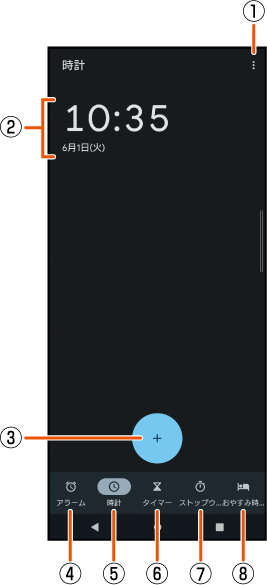
![]() メニュー
メニュー
![]() 日付と時刻
日付と時刻
![]() 世界時計の追加
世界時計の追加
![]() アラーム画面を表示
アラーム画面を表示
![]() 時計を表示
時計を表示
![]() タイマーを表示
タイマーを表示
![]() ストップウォッチを表示
ストップウォッチを表示
![]() おやすみ時間を表示
おやすみ時間を表示
![]() 時計画面→「アラーム」タブをタップ→[
時計画面→「アラーム」タブをタップ→[![]() ]
]
![]() 時刻を設定→[OK]
時刻を設定→[OK]
ステータスバーに![]() が表示され、アラームの設定画面が表示されます。
が表示され、アラームの設定画面が表示されます。
![]()
ラベル | ラベルの名称を設定します。 |
曜日 | アラームの繰り返しを曜日で指定します。 |
| アラーム音を設定します。 |
バイブレーション | アラーム音と同時にバイブレータを動作させるように設定します。 |
Google アシスタントのルーティン | Google アシスタント ルーティンを利用するかどうかを設定します。 |
閉じる | 設定時刻が近づいたアラームを解除してオフにします。 |
削除 | アラームを削除します。 |
![]() [
[![]() ]
]
設定画面を閉じます。「![]() 」をタップすると設定画面が表示されます。
」をタップすると設定画面が表示されます。
時刻を編集するには時刻をタップします。
アラームをオフにする
![]() アラーム画面→オフにするアラームの「
アラーム画面→オフにするアラームの「![]() 」をタップして
」をタップして![]() にする
にする
アラームがオフになります。
アラームを削除する
![]() アラーム画面→削除するアラームの[
アラーム画面→削除するアラームの[![]() ]
]
![]() [削除]
[削除]
アラームを止める
![]() アラーム鳴動中の画面→「
アラーム鳴動中の画面→「![]() 」を「ストップ」までドラッグ
」を「ストップ」までドラッグ
「![]() 」を「スヌーズ」までドラッグすると、設定した時間の経過後に、再度アラームが鳴ります。
」を「スヌーズ」までドラッグすると、設定した時間の経過後に、再度アラームが鳴ります。
memo |
|
共通設定を変更する場合は、アラーム画面→[ 画面の点灯時(ロック画面を除く)は「ストップ」、「スヌーズ」をタップして操作します。 |
アンケート
この情報は役に立ちましたか?
評価にご協力ください。
この情報は役に立ちましたか?
評価にご協力ください。
